win10怎么刻录文件到光盘 如何将文件烧录到光盘
发布时间:2023-10-18 17:09:28 浏览数:
win10怎么刻录文件到光盘,如今计算机已经成为人们生活中不可或缺的一部分,我们在电脑上处理各种文件、存储重要资料已经司空见惯,在某些情况下,我们可能需要将这些文件烧录到光盘中,以便在其他设备上进行查阅或传递。针对Win10操作系统用户而言,如何有效地将文件刻录到光盘成为了一个值得探讨的问题。在本文中我们将探讨Win10系统下的文件刻录方法,帮助读者轻松解决这一问题。
步骤如下:
1.第一步:找一张可刻录的光盘放入电脑光驱。

2.第二步:系统自动弹出对话框,选择将文件刻录到光盘。
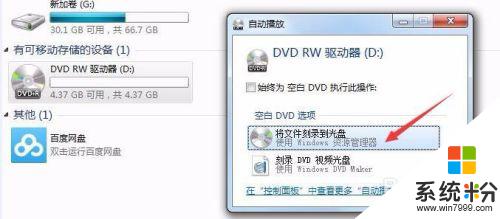
3.第三步:在跳出的对话框中输入光盘名称,在这里我们选择第二种方式(刻录后不能删除及更改)。
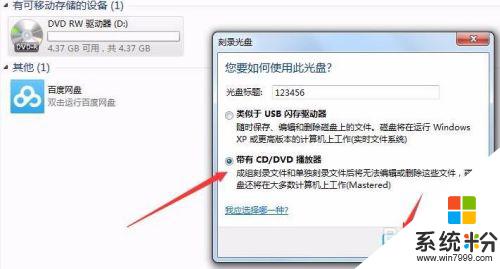
4.第四步:设置好后,把文件拖入光盘。会提示“准备好写入到光盘中的文件”,此时文件还没有被刻录,在空白的地方点击鼠标右键会看到“刻录到光盘”,点击后刻录完成。
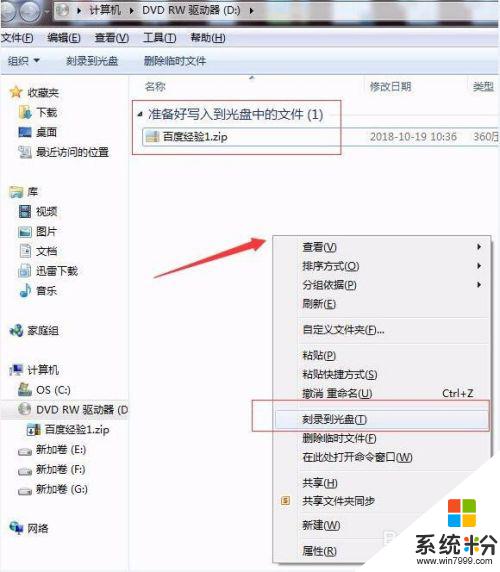
以上就是Win10如何将文件刻录到光盘的全部内容,如果您遇到此问题,可以按照本文的方法进行解决,希望对大家有所帮助。